CloudIQ:将 VxRail 载入 CloudIQ 的一般过程
Summary: 将 VxRail 载入 CloudIQ 的步骤。
This article applies to
This article does not apply to
This article is not tied to any specific product.
Not all product versions are identified in this article.
Instructions
CloudIQ 概览
CloudIQ 是一款免费的基于云的应用程序,它利用机器学习,通过智能、全面的预测性分析,主动监控和衡量戴尔基础架构和 Connectrix 交换机的整体运行状况。本文介绍在戴尔 VxRail 超融合系统上启用 CloudIQ 的要求。
前提条件
- 有效的戴尔支持凭据 — 这意味着用于登录 CloudIQ 的用户帐户电子邮件继承了与资产所在站点的站点关系。
- 有效的支持合同:VxRail 群集中必须至少有一个节点具有 ProSupport 或 ProSupport Plus 合同,才能在 CloudIQ 中看到群集。
- VxRail 群集中的节点可能跨越多个站点 ID,但戴尔用户账户(电子邮件)必须有权访问节点所在的所有站点,并且公司资料信息 ID 应相同。
- 连接到 Secure Remote Services 网关
必须为将来的多群集升级打开传入端口。
- 对于 VxRail 版本 4.5.x,在启用 Secure Remote Services 后,启用遥测设置。
- 对于 VxRail 版本 4.7.x 和 7.0.x,在 Secure Remote Services 配置期间启用客户改进计划。
- 最低版本:
- 4.5.215
- 4.7.100
- 7.0
- 运行 v7.0.3.350 或更高版本的 VxRail 群集可以使用连接代理程序 ESE 直接连接,也可以使用网关。
提醒:CloudIQ 不支持 DynamicNodes。
载入
配置 Secure Remote Services
请参阅相应的《VxRail 管理指南》(“启用 Secure Remote Services”部分。)
- V4.7.x:VxRail 管理指南
- V7.0.x:VxRail 管理指南 ,或参阅 Solve Online
为 CloudIQ 启用遥测。
对于 VxRail v4.5.x,您必须启用遥测设置。默认和建议的收集级别为 Basic。这将每小时收集一次样本。
对于 VxRail v4.7.x 和 7.0.x,您必须启用客户改进计划。默认和建议的收集级别为 Medium。这将每小时收集一次样本。
CloudIQ
中的 VxRail 可见性“我的 VxRail”现有用户:
- VxRail 群集会自动载入 CloudIQ。无需其他操作。
VxRail 用户首次登录:
- 登录到 My VxRail— 所有 VxRail 群集都自动载入 CloudIQ。无需其他操作。
- 登录到 CloudIQ — 用户逐步完成 CloudIQ 载入屏幕,包括 CloudIQ 描述和许可协议。VxRail 系统会自动载入 CloudIQ。
- 要执行智能多系统更新操作,每个用户都必须使用 HCI Settings 页面中的“Enable vCenter Access Control”向导启用基于 vCenter 的访问控制。
访问 CloudIQ 门户
可以通过在网页浏览器中直接导航到 CloudIQ URL 来访问 CloudIQ。
使用您的 Dell Pro Support 凭据登录 CloudIQ。
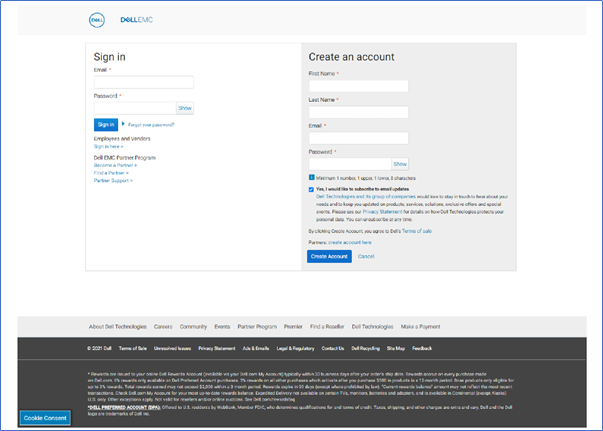
图 1:登录
当新用户登录到 CloudIQ 时,他们会看到以下载入屏幕:
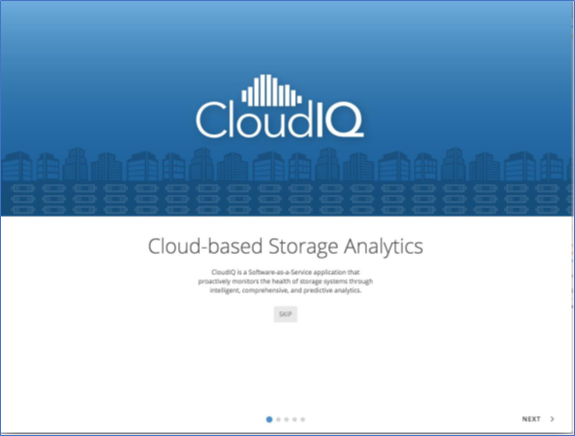
图 2:载入屏幕 1
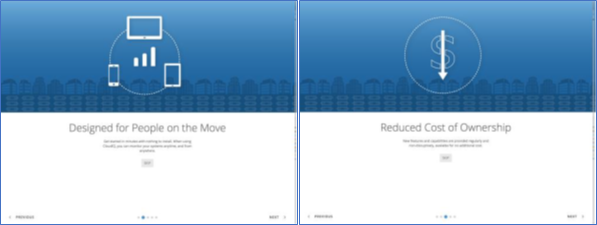
图 3:载入屏幕 2 和 3
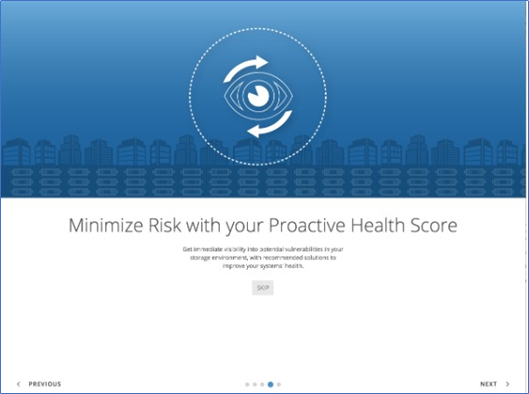
图 4:载入屏幕 4
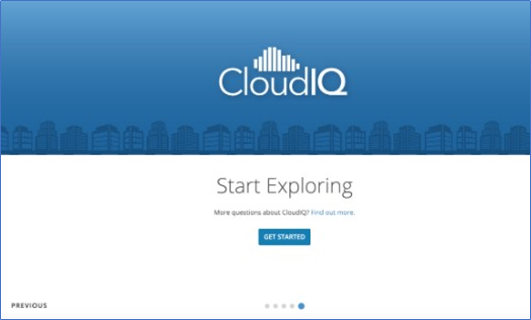
图 5:载入屏幕 5
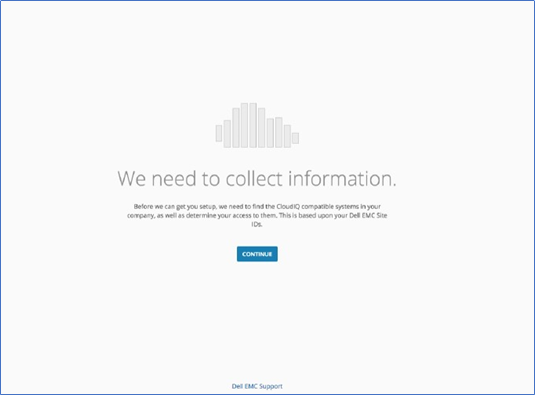
图 6:载入屏幕 6
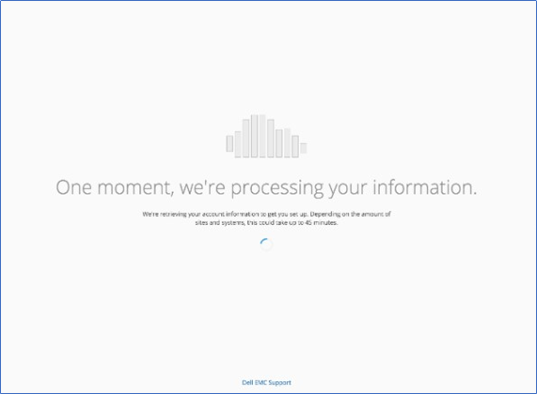
图 7:载入屏幕 7
登录 CloudIQ 后,用户会看到所有成功将数据发送到 CloudIQ 的系统。如果用户未成功配置任何系统以将数据发送到 CloudIQ,则会将其定向到 CloudIQ UI 中的“Connectivity”页面,用户可在其中看到他们的 CloudIQ 兼容系统。
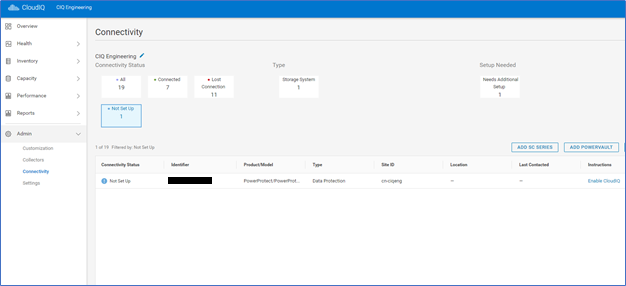
图 8:连接屏幕
Products
CloudIQ, CloudIQArticle Properties
Article Number: 000184396
Article Type: How To
Last Modified: 21 Nov 2024
Version: 16
Find answers to your questions from other Dell users
Support Services
Check if your device is covered by Support Services.